INHOUDSOPGAWE
Wil jy Excel gebruik om selle te verwys in 'n ander blad gegrond op 'n selwaarde ? In hierdie tutoriaal sal ek die hele proses stap vir stap verduidelik. Ek sal basies twee maniere wys om dit te doen. Maar voordat ek na die bespreking gaan, wil ek jou geheue hersien met die Excel INDIREKTE-funksie .
Laai Excel-werkboek af
Laai eers die werkende Excel-lêer wat ek gebruik het om hierdie artikel te skryf.
Verwysingsel op Selwaarde.xlsx
Excel INDIREKTE Funksie
Excel INDIREKTE funksie gee die verwysing wat deur 'n teksstring gespesifiseer word.
Die sintaksis van die INDIREKTE funksie :
=INDIRECT(ref_text, [a1])
Hier,
- ref_text (vereis) : Hierdie argument kan enige van die volgende neem insette:
- 'n Selverwysing van A1-styl. Byvoorbeeld, INDIREK(A1) , INDIREK(B2) , INDIREK(D100) , ens.
- 'n R1C1-styl verwysing. Byvoorbeeld, INDIREK(R9C7), INDIREK(R2C3), ens.
Notas: Om hierdie verwysing te gebruik, moet jy moet die R1C1-verwysing aktiveer vanaf die Lêer > Opsies > Excel-opsies > Formules > Werk met formules > Merk R1C1 verwysingstyl
Gebruik gedefinieerde name as verwysings. Byvoorbeeld, =INDIREKTE(“ou_waarde”), =INDIREKTE(“nuwe_waarde”) waar ou_waarde = A5en nuwe_waarde=B5.
'n Verwysing na 'n sel as 'n teksstring. Byvoorbeeld, INDIREK(“A1”), INDIREK(“D15”)
- a1 (opsioneel) :
- As a1 weggelaat word, of 1, die selverwysing is van tipe A1.
- As dit vals is, verwys dit na selverwysing R1C1.
In die volgende prent kan jy 'n paar sien gebruike van die Excel INDIREKTE funksie .
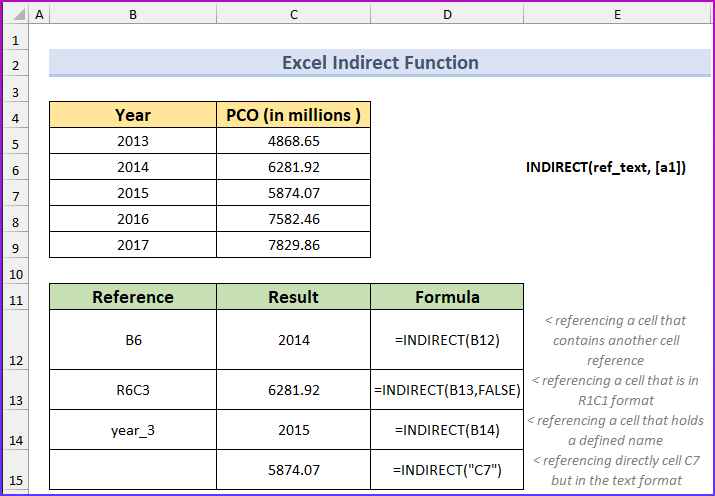
Kom ons bespreek nou hoe om Excel te gebruik om na 'n sel in 'n ander werkblad gebaseer op selwaarde.
2 Voorbeelde vir verwysingsel in 'n ander Excel-blad gebaseer op selwaarde
Ek sal demonstreer hoe om 'n sel in 'n ander Excel-blad te verwys deur te gebruik die INDIREKTE funksie met die datavalideringslys vir die eerste metode. Dan, vir die laaste metode, sal ek die INDIREKTE funksie met die selverwysings gebruik. Vir albei hierdie metodes sal ek ook die ampersand-operateur in die formule implementeer.
Voorbeeld 1: Kies 'n enkele sel en verwys na 'n hele reeks selle
Ek het twee Excel-werkblaaie met die name AAPL en MSFT . Jy kan baie hê. Albei werkblaaie het soortgelyke soorte data. Wins (PCO) , VPA en Groei van twee maatskappye vir die afgelope 5 jaar.
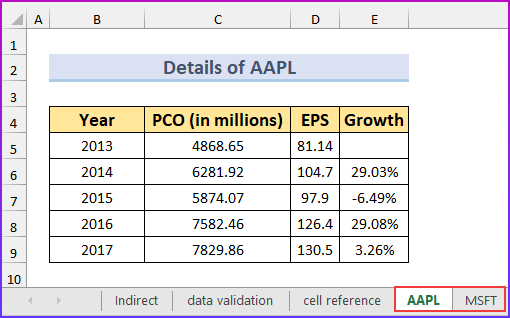
Wat ek wil hê, is: in die Hoof werkblad sal ek die maatskappy se naam vanaf 'n aftreklys invoer en al daardie waardes ( Jaar , PCO , VPA , en Groei )sal in die Hoof werkblad gewys word.

Hierdie metode kan nuttig wees as jy dieselfde soort data oor honderde werkblaaie onderhou. Dit is moeisaam om na elke relevante werkblad te soek en dan die data te bekyk. Vir eenvoud gebruik ek net twee werkkaarte. Ek sal 'n formule soos hierdie gebruik:
=INDIRECT('worksheet_name'!column_reference&row_reference)
Stappe:
- Vir kolomverwysing het ek die hulp van hierdie selreeks geneem: C11:G11 . Hierdie reeks hou waardes van A tot E . U kan dit uitbrei volgens u behoeftes. Vir ryverwysing het ek die hulp van hierdie selreeks geneem: B12:B16 . Hierdie reeks hou waardes van 5 tot 13. Brei dit uit volgens jou behoeftes.
- Dit is die regte formule wat ek in sel B5 van hoofwerkblad gebruik het:
=INDIRECT("'"&$H$6&"'!"&D$11&$B12)

- Nou, pas hierdie formule toe op ander selle in die reeks ( B5:E9 ).

- Dit is die resultaat jy sal kry:

Formule-ontleding
- Hierdie deel van die formule (“'”&$H$6&”'!”) gee die werkbladnaam “MSFT!'” (vir die prent hierbo).
- Hierdie deel &D$11 verwys na selverwysing D11 en gee die tekswaarde &”B” terug.
- En hierdie deel, &$B12 verwys na selverwysing B12 en gee die numeriese waarde terug &5 .
- Dus, dit is die algehele opbrengs van die 3 dele van die formule: “'MSFT!'”&”B”&5 = “'MSFT!'B5”
Notas: Wanneer 'n tekswaarde en 'n numeriese waarde in Excel aaneengeskakel word, is die opgawe 'n teks waarde.
- En hier is die uiteindelike terugkeer van die formule: INDIREKTE(“MSFT!'B5”)
- Wanneer ek die formule op ander selle toepas in die reeks werk dit omdat ons gemengde selverwysings soos D$11 en $B12 gebruik het. Wanneer die formule op die selle aan die regterkant toegepas word, verander slegs die kolomverwysings, vir verwysing D$11 . Wanneer die formule op die selle aan die onderkant toegepas word, verander slegs ryverwysings vir verwysing $B12 .
Notas: Om te sien hoe die verskillende dele van 'n Excel-formule werk, kies daardie deel en druk die F9 -sleutel. Jy sal die waarde van daardie deel van die formule sien.
Lees meer: Hoe om veelvuldige selle van 'n ander werkblad in Excel te koppel (5 maklike maniere)
Soortgelyke artikels
- Hoe om Excel-blaaie aan 'n ander blad te koppel (5 maniere)
- Koppel lêers in Excel (5 verskillende benaderings)
- Hoe om sel aan 'n ander blad in Excel te koppel (7 metodes)
- Koppelblaaie in Excel met 'n Formule (4 metodes)
Voorbeeld 2: Verwysing individuele sel van 'n ander werkblad
In hierdie voorbeeld is ektrek 'n ry uit 'n ander werkblad gebaseer op sommige selwaardes (verwysings).
Stappe:
- Eerstens het ek die volgende datastel geskep.
- Tweedens het ek hierdie formule in sel C10 getik.
=$C$4
- Tik derdens 'n ander formule in sel C11 .
=INDIRECT("'"&$C$4&"'!"&$C5)
- Dan, Vul outomaties die formule in vir die selreeks C11:C14 .

- Daarna sal dit so lyk.
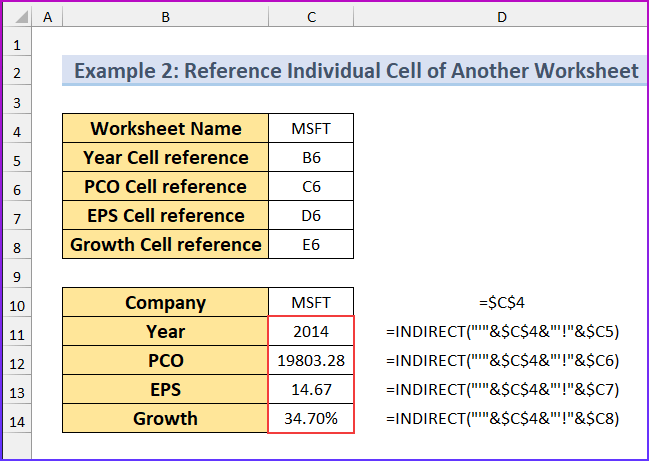
Ek wys hierdie metode as iemand sal dit dalk nuttig vind in sy werk. As jy vir nog 'n jaar na 'n ander maatskappy wil gaan, moet jy 5 waardes verander. Kyk nou na hierdie prent.

Ek sal nie verduidelik hoe hierdie formule werk nie, aangesien hierdie formules dieselfde is as die bogenoemde een.
Lees meer: Hoe om data in Excel van een blad na 'n ander te koppel (4 maniere)
Gevolgtrekking
Ek het jou gewys hoe om Excel te gebruik om selle te in 'n ander blad gegrond op 'n selwaarde te gebruik. Ek hoop dit help jou wanneer jy data van baie werkkaarte in die hoofwerkblad wil wys. Gebruik jy enige beter metodes? Laat weet my in die kommentaarblokkie.

